Η Microsoft τροποποίησε τον τρόπο με τον οποίο διαχειρίζονται τα Windows 10 τη λειτουργία αποσύνδεσης μιας συσκευής αποθήκευσης USB ή ένα Thunderbolt. Δηλαδή εξωτερικούς σκληρούς δίσκους, USB flash αλλά και συνδέσεις μεταφοράς δεδομένων USB που δημιουργούνται μεταξύ υπολογιστών και smartphones.
Η αλλαγή έγινε με την κυκλοφορία της τελικής έκδοσης του Windows 10 (έκδοση 1809), ή October 2018 Update.
Γιατί είναι σημαντική η αλλαγή;
Μέχρι σήμερα, η προεπιλεγμένη πολιτική σε όλες τις προηγούμενες εκδόσεις των Windows κατά την αποσύνδεση μιας συσκευής αποθήκευσης USB ήταν η ρύθμιση “Καλύτερη απόδοση”.
Ξεκινώντας από τα Windows 10 στην έκδοση 1809, η ρύθμιση έγινε “Γρήγορη κατάργηση”. Η διαφορά μεταξύ των δύο είναι σημαντική.
“Καλύτερη απόδοση” σημαίνει ότι τα Windows διαχειρίζονται μεταφορές δεδομένων και λειτουργίες αποθήκευσης με τρόπο που βελτιώνει την απόδοση.
Αυτό που γνωρίζαμε μέχρι σήμερα ήταν αν κάποιος χρήστης των Windows ήθελε να αποσυνδέσει μια συσκευή αποθήκευσης USB ή ένα Thunderbolt, έπρεπε να περάσει από τη διαδικασία “Safely Remove Hardware”, για την ενεργοποίηση μιας χειροκίνητης εξαγωγής της συσκευής.
Με τα Windows 10 v1809, η προεπιλεγμένη ρύθμιση για όλες τις συσκευές αποθήκευσης USB και Thunderbolt μπορεί να γίνει “Γρήγορη κατάργηση” ή “Quick removal.” Είναι μια ρύθμιση που επιτρέπει σε όλες τις εξωτερικές συσκευές αποθήκευσης να αποσυνδεθούν χωρίς να ακολουθήσουν τη διαδικασία “Safely Remove Hardware”.
Τι αλλάζει με την ρύθμιση “Γρήγορη κατάργηση” ή “Quick removal” και πως μπορείτε να την έχετε σαν προεπιλεγμένη ρύθμιση;
Το πρώτο που θα πρέπει να γνωρίζετε είναι ότι τα Windows 10 δεν θα αποθηκεύουν πλέον δεδομένα στη μνήμη cache, κάτι που σημαίνει ότι τα δεδομένα που μεταφέρονται σε μια εξωτερική συσκευή αποθήκευσης μπορεί να χρειάζονται περισσότερο χρόνο για την μεταφορά.
Έτσι δεν θα ήταν κακό να διατηρήστε την ρύθμιση για “Καλύτερη απόδοση”
Η Microsoft θα επιτρέπει στους χρήστες να αντικαταστήσουν την προεπιλεγμένη ρύθμιση σε “Γρήγορη κατάργηση” από την πολιτική της συσκευής που χρησιμοποιούν.
Ας δούμε όμως πως μπορείτε να ρυθμίσετε το Quick removal. Θα πρέπει να γνωρίζετε αν θέλετε να επιστρέψετε μια συσκευή αποθήκευσης USB ή ένα Thunderbolt στην ρύθμιση για “Καλύτερη απόδοση”, θα πρέπει να ακολουθείτε κανονικά την διαδικασία “Ασφαλής κατάργηση υλικού”.
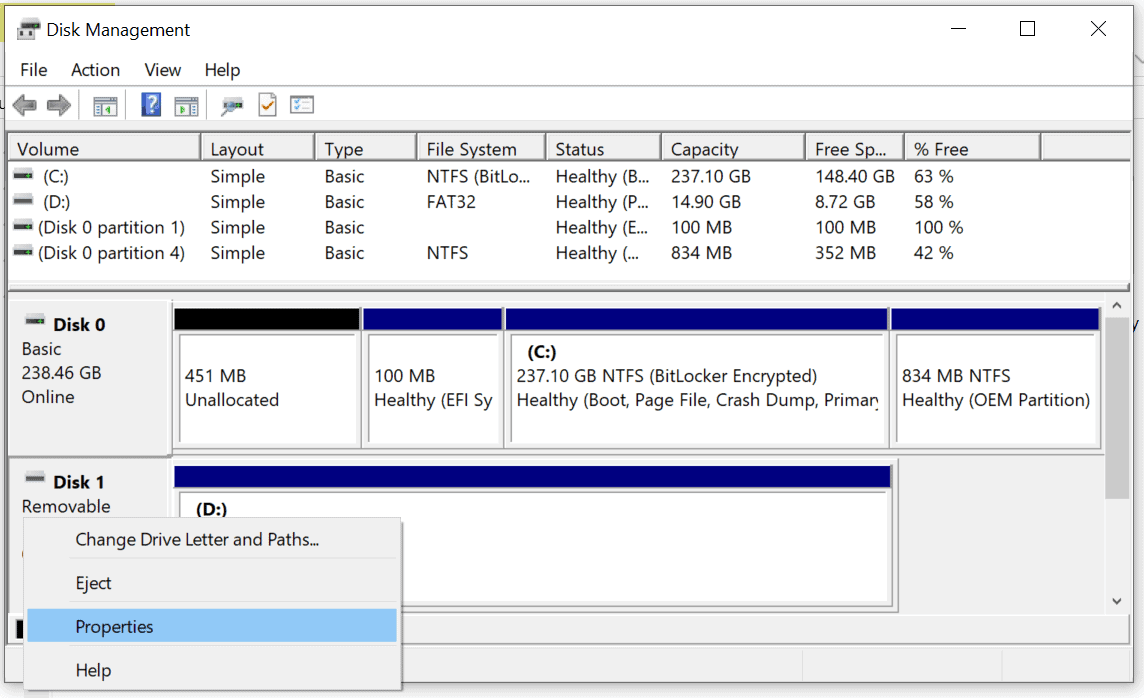
Συνδέστε τη συσκευή σας στον υπολογιστή.
Κάντε δεξιό κλικ στο κουμπί Έναρξη και επιλέξτε File Explorer (Εξερεύνηση αρχείων) ή απλά ανοίξτε ένα φάκελο.
Στην Εξερεύνηση αρχείων, βρείτε το γράμμα της συσκευής (για παράδειγμα USB Drive (D :).
Κάντε δεξιό κλικ στο κουμπί Έναρξης και επιλέξτε Διαχείριση δίσκων.
Στο κάτω τμήμα του παραθύρου της Διαχείρισης δίσκων, κάντε δεξιό κλικ στην συσκευή που συνδέσατε στον υπολογιστή σας και μετά κάντε κλικ στο Ιδιότητες (Properties).
Επιλέξτε Πολιτικές και από εκεί επιλέξτε την πολιτική που θέλετε να χρησιμοποιήσετε.
Περισσότερες πληροφορίες στο KB της Microsoft.


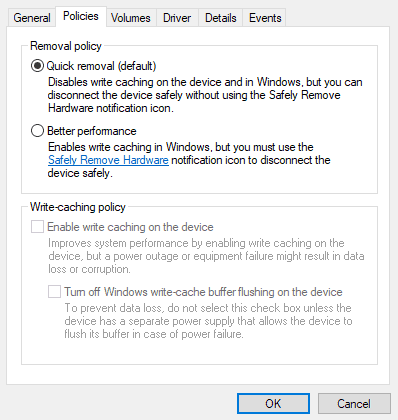


Πολύ ενδιαφέρον …. Είναι που είναι τα Windows: τα ζώα μου αργά … δεν χρειάζεται να ζητάμε και άλλες επιβαρύνσεις !!!!
Oti xeirotero ta windows 10 den exei symvatotita me ploter ,